戴尔dell笔记本u盘装系统|戴尔u盘装系统教程
时间:2016-11-06作者:ujiaoshou
戴尔dell笔记本u盘装系统,怎么自己用u盘装系统?新手对自己装系统可能还不是很了解,下面就跟大家说说戴尔u盘装系统教程。
戴尔u盘装系统教程:(笔记本u盘装系统)
1、首先按F12进入界面如图所示:然后再选择用红圈圈的USB之后按确定键进入选择模式,根据电脑来选择新电脑和旧电脑
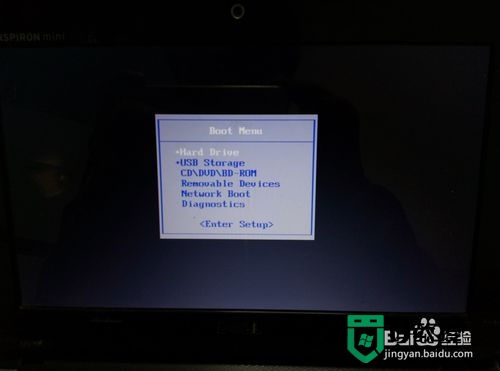

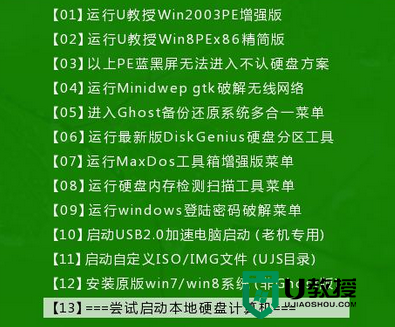
2、选择完后就会进入装机系统,然后选择装机工具如图:
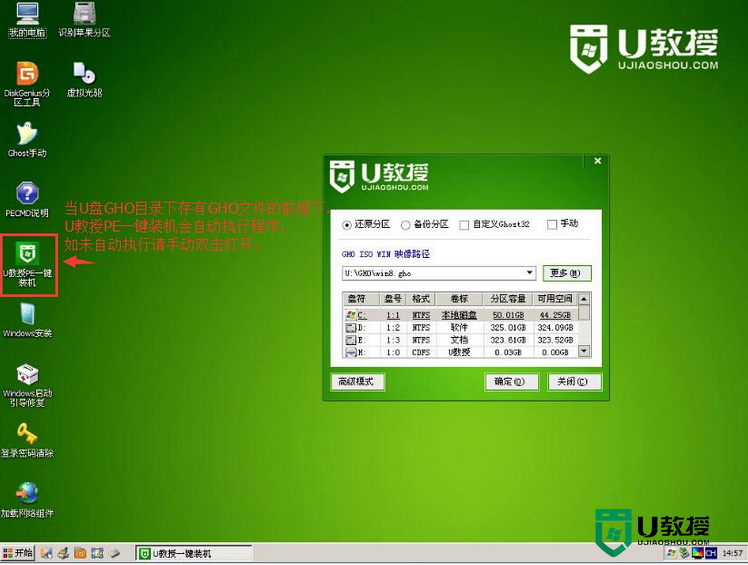
3、根据电脑的配置来选择适合系统,有的系统盘是C盘所以就装C盘,还有的不是,所以在装的时候一定要看清楚,选择好后点击确定。
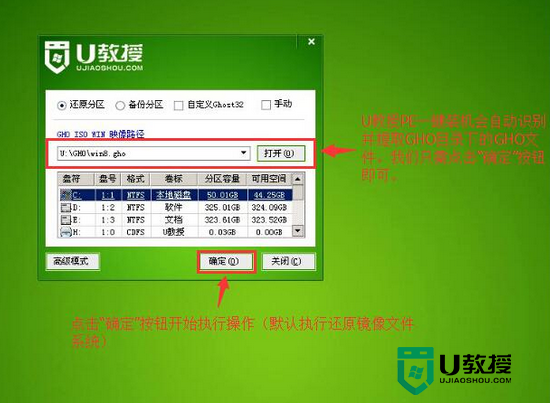
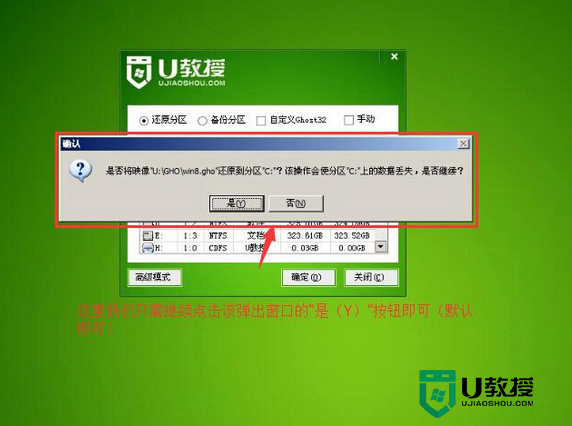
4、以上步骤完成后就可以啦,就在装啦不用管啦,如图所示:装完后把不必要的东西卸载啦就好啦。
以上就是【戴尔dell笔记本u盘装系统】的全部内容,几个简单的步骤就能完成设置,大家还有其他的想了解的问题,或者想尝试使用u盘启动盘制作工具装系统的话,欢迎上u教授官网查看。





